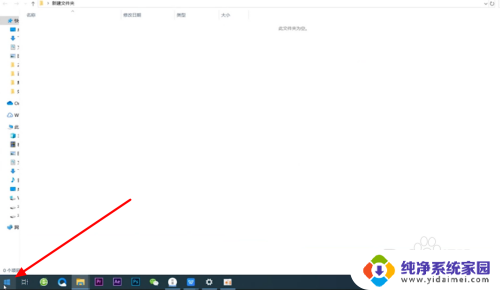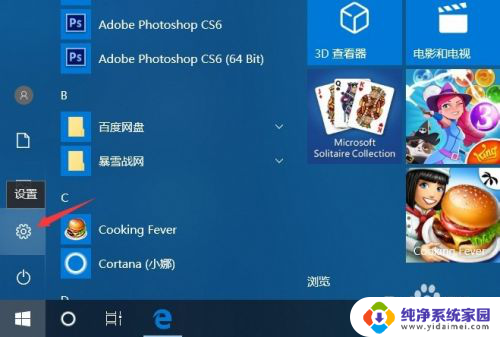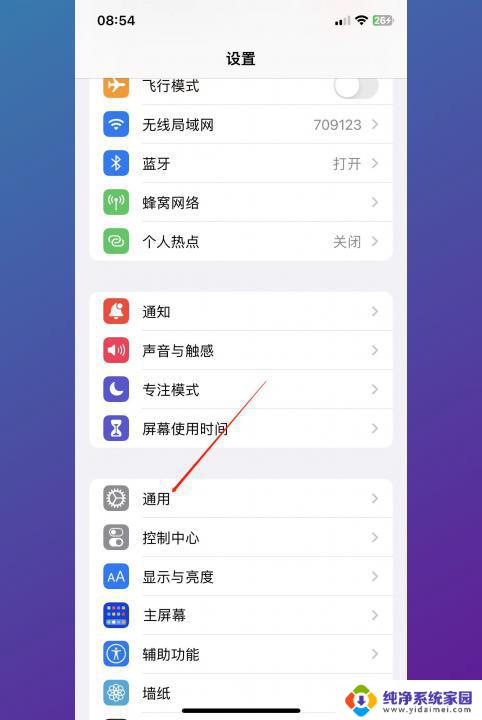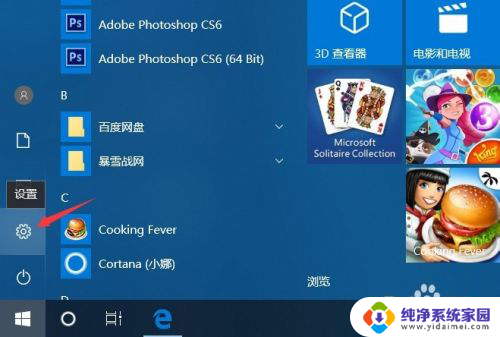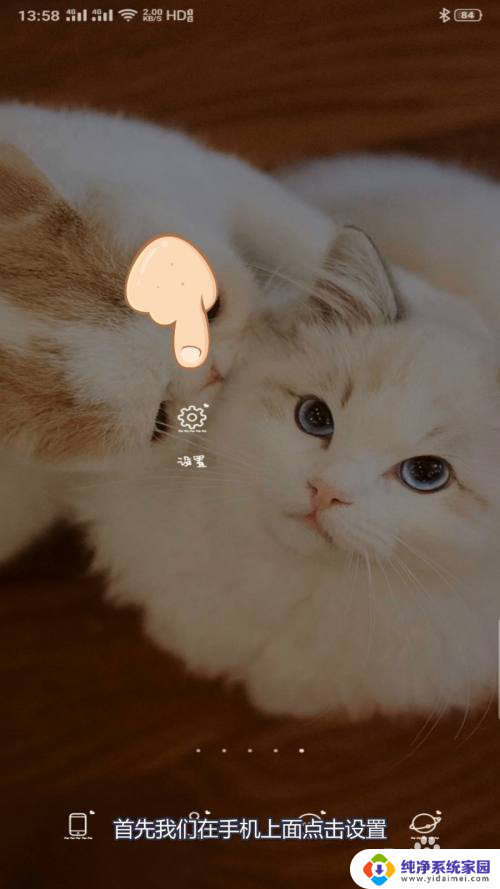台式怎么恢复电脑出厂设置 台式电脑恢复出厂设置步骤
更新时间:2023-12-10 17:45:09作者:yang
台式电脑在使用一段时间后,由于系统故障、病毒感染或者性能下降等原因,我们常常需要将其恢复到出厂设置,恢复电脑出厂设置可以有效地解决这些问题,让电脑回到初始状态,重新获得良好的性能和稳定的运行。很多人对于如何恢复台式电脑的出厂设置一知半解。下面我们将为大家介绍台式电脑恢复出厂设置的步骤,希望对大家有所帮助。
具体方法:
1.在电脑的左下角,找到开始并点击进入。
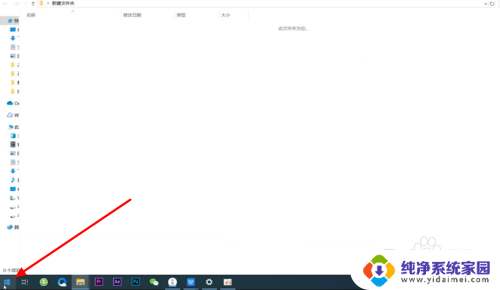
2.进入开始菜单栏之后,找到设置按钮,点击设置。

3.进入Windows设置页面之后,在下方找到更新和安全。点击。
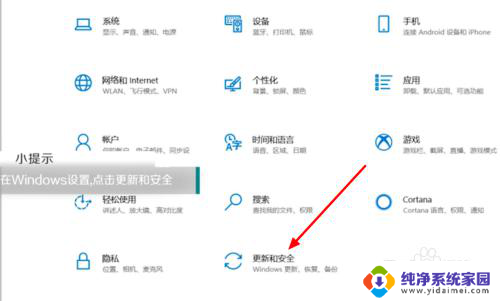
4.进入新的页面之后,点击左侧的恢复。
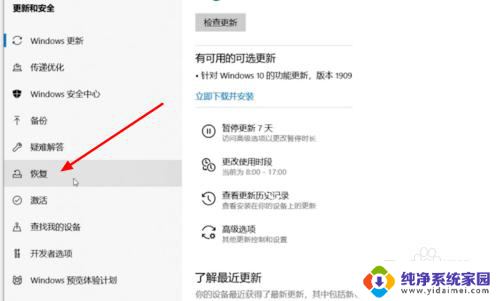
5.进入恢复页面之后,点击上方重置此电脑下面的开始。
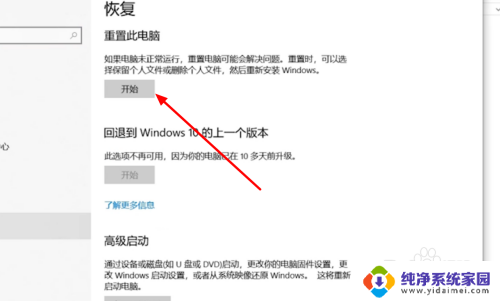
6.这时候会弹出一个对话框,在这里点击保留我的文件。
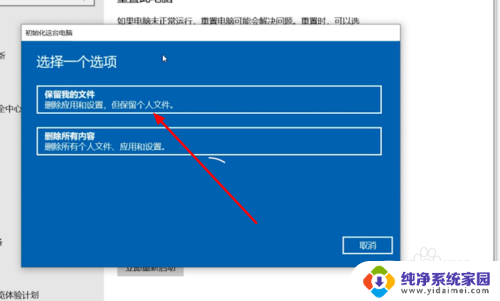
7.在新页面中,点击下一步。
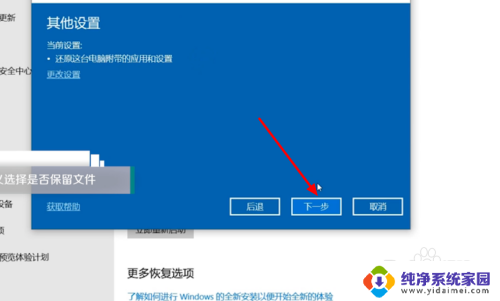
8.点击重置,等待系统自动重置便可。
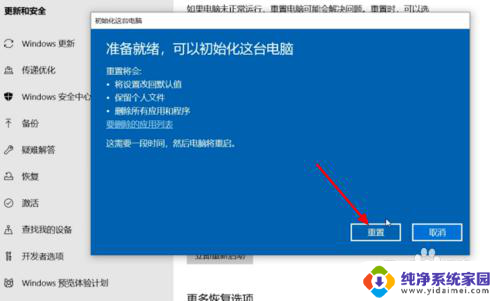
以上就是台式电脑恢复出厂设置的全部内容,如果需要的话,您可以按照这些步骤进行操作,希望对您有所帮助。